Snagit - утилита создания скриншотов
 Вспоминая старые времена использования Windows, программа для нарезки скриншотов Snagit пользовалась огромной популярностью. Простота использования, широкие возможности, приятный интерфейс — всем был Snagit хорош!
Вспоминая старые времена использования Windows, программа для нарезки скриншотов Snagit пользовалась огромной популярностью. Простота использования, широкие возможности, приятный интерфейс — всем был Snagit хорош! Приятно удивлен, что существует и мак версия, решил посмотреть, пощупать так сказать.
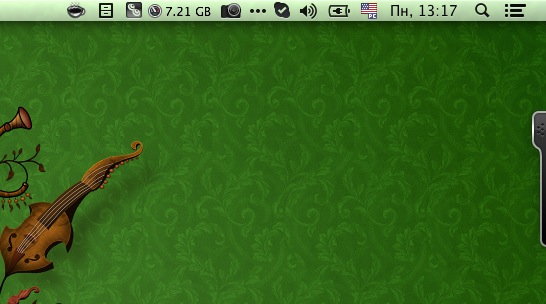
После установки программы, с правой стороны экрана появляется окошко, интуитивно понятно, что при наведении на данное окошко оно будет выезжать.
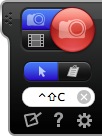
Окошко можно двигать, например, опустить ниже, либо перетащить в центр экрана, либо расположить справа.
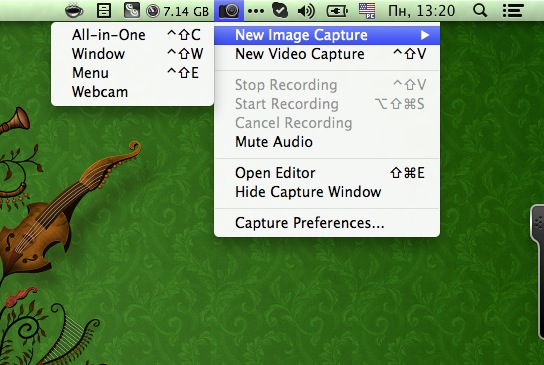
В системном меню расположилась иконка Snagit, с выпадающим меню, при помощи которого мы можем так же создавать скриншоты:
— All-in-One. Все в одном, интуитивно распознает окна, либо часть экрана, либо выделяете область.
— Window. Скриншот окон.
— Menu. Возможность скриншотить менюшки.
Если данной иконки вам достаточно и вспомогательное меню ненужно, можно отключить его «Hide Capture Window»
Так же есть возможность захвата видео, честно говоря не тестировал.
Далее по настройкам все просто:
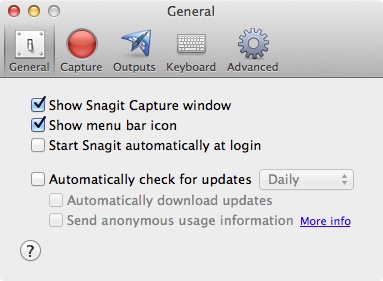
— Показывать вспомогательное окно по молчанию или нет
— Отображать иконку в системном меню
— Запускать Snagit автоматически при запуске компьютера
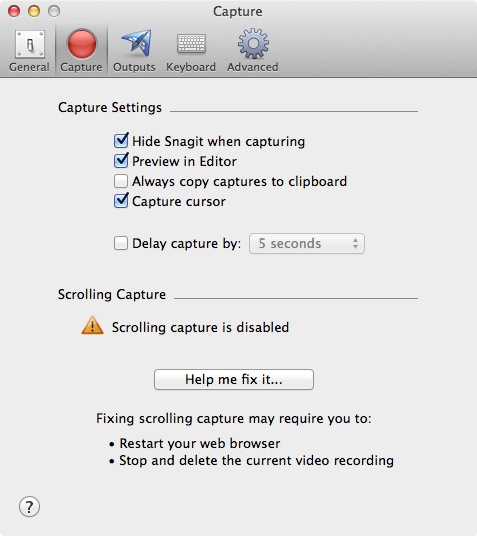
Здесь тоже всё просто.
— Прятать Snagit после создания скриншота
— Созданный скриншот открывать автоматически во встроенном редакторе Snagit
— Режим скролинга, это для того, чтобы была возможность сделать скриншот web страницы с прокруткой вниз, тут уже в зависимости от вашего браузера Snagit предложит установить дополнительный плагин, чтобы эта функция заработала.
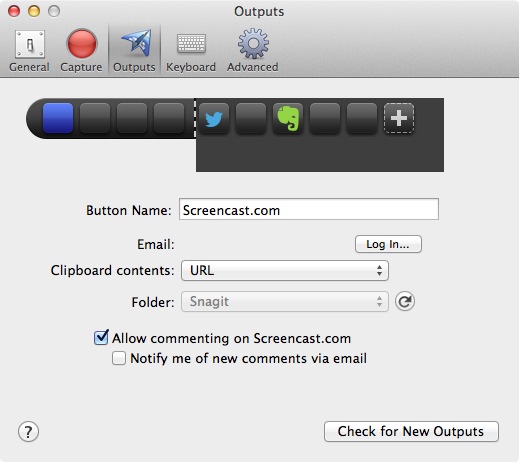
Возможность горячими ярлыками из редактора отправлять картинки сразу в известные социальные сети и даже FTP сервера.
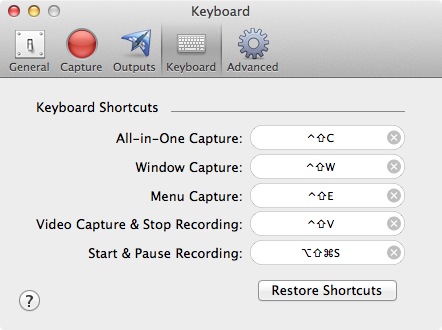
Горячие клавиши.
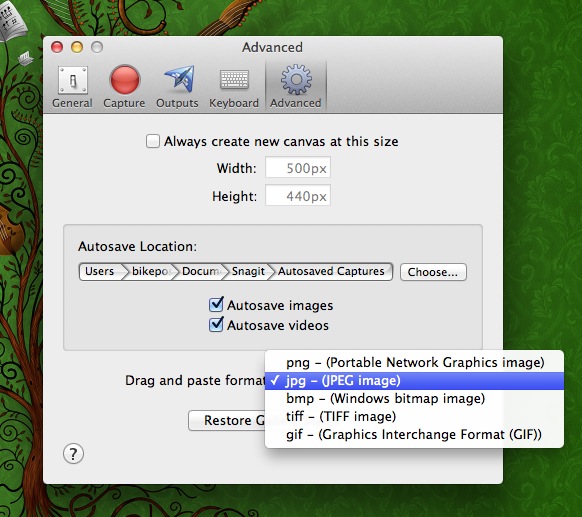
Возможность указать свой путь для сохранения скриншотов, например — рабочий стол, ну и формат.
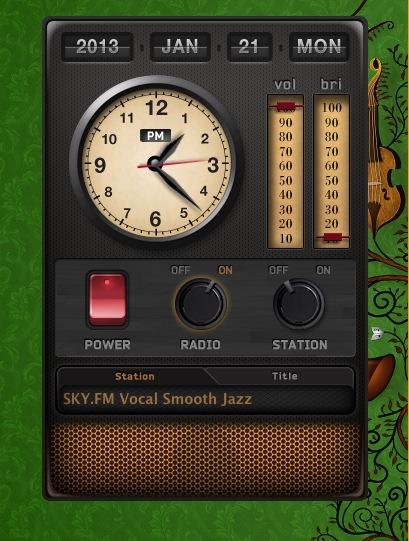
В роли подопытного будет программа Radio Clock, о которой я еще не успел написать на сайте. процесс самого скриншотинга я не смог запечатлеть, смотрим результат после того как программа создала скриншот и открыла его в своем редакторе.
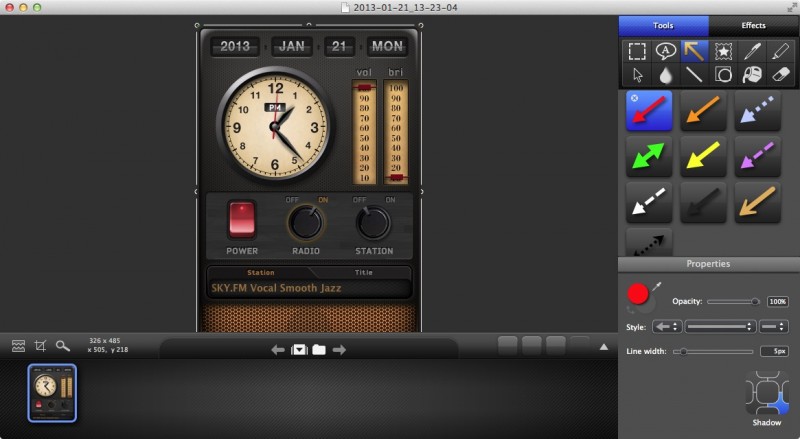
Богатый инструментами редактор, дает нам возможность нанести комментарии на картинку на любой вкус с тучей настроек.

А еще можно оформить скриншот нестандартно, за счет применяемых эффектов у которых так же есть свои настройки для каждого.
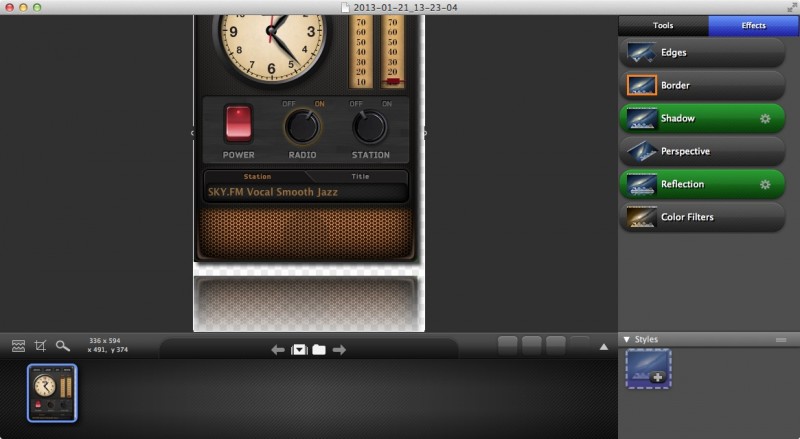
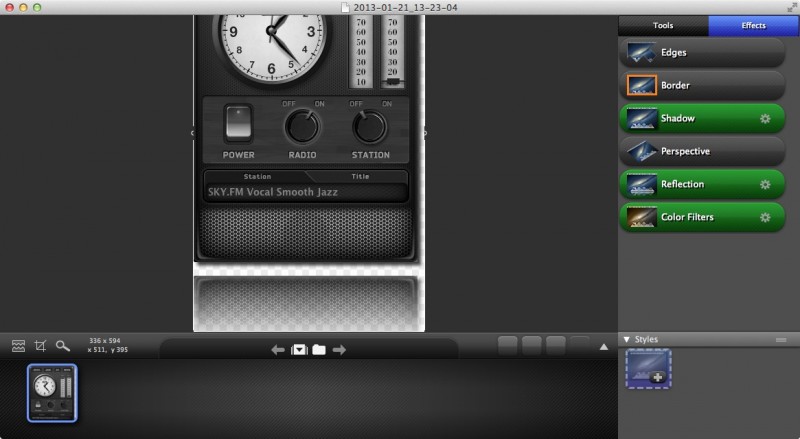
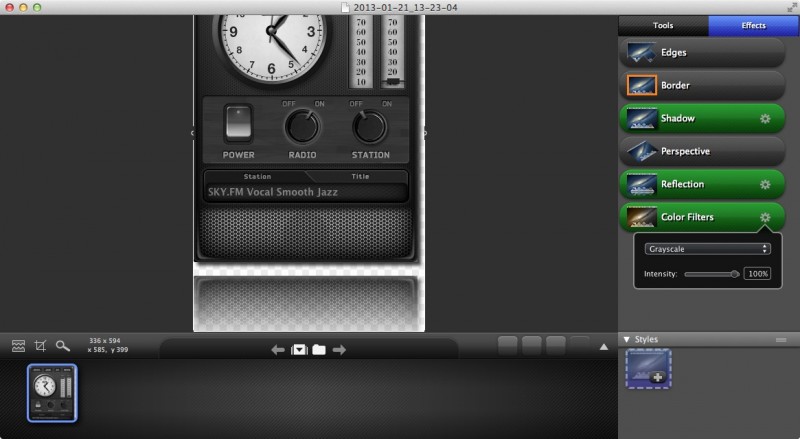
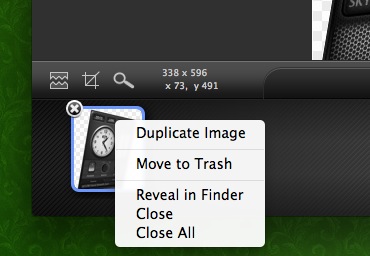
В нижней части программы строка с превью проектов, именно проектов — это еще не готовый скриншот. Проект удобен тем, что в любой момент вы можете открыть его и продолжить работу либо внести изменения.
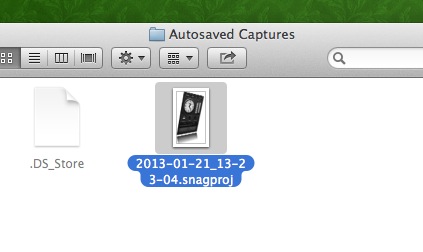
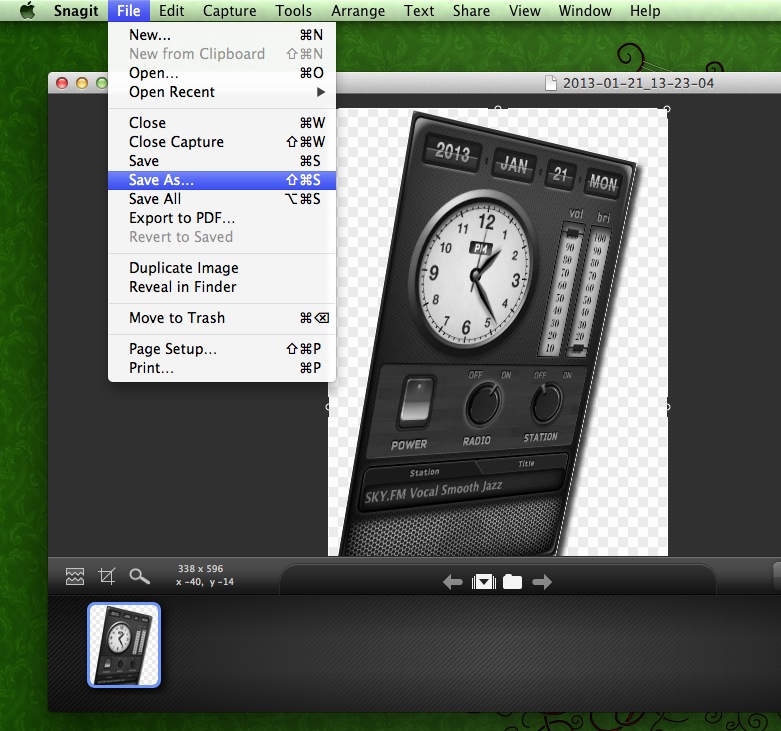
Тогда остается вопрос, а как же нам превратить проект в готовую картинку — а вот так, через верхнее меню в программе.
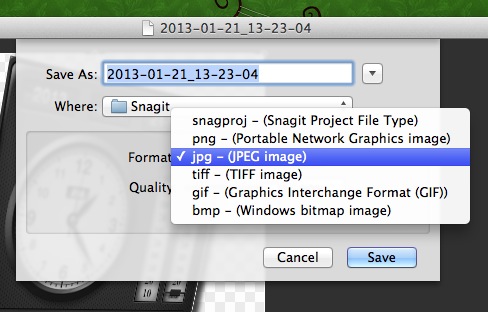
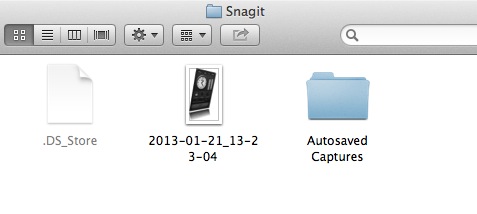
Есть хороший видеообзор данной программы, т.к. я познакомил вас поверхностно, без полного перечня возможностей, иначе мне пришлось бы писать книгу :). Обязательно посетите официальную страницу программы, ознакомьтесь с возможностями и посмотрите классное демонстрационное видео, как можно вырезать середину из картинки объединяя края и т.д.
Видеообзор на YouTube
и официальная страница. Стоимость программы 50$
0 комментариев